У вас есть запасные жесткие диски, которые вы хотите более эффективно использовать на своем компьютере с Linux? RAID может повысить производительность или добавить избыточность, в зависимости от того, как он настроен. Давайте быстро погрузимся в многодисковый мир.
RAID 101
Избыточный массив недорогих (или независимых) дисков (RAID) — это набор дисков, слаженно работающих для обеспечения выгоды для системы. Этими преимуществами могут быть производительность, избыточность или и то, и другое. Обычные конфигурации, с которыми вы столкнетесь, это RAID 0, RAID 1, RAID 5, RAID 6 и RAID 10. Мы суммировали их ниже.
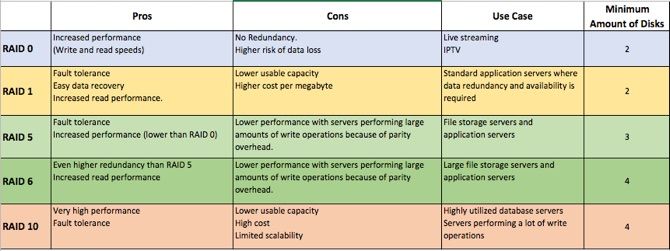
Существуют другие конфигурации, но они являются наиболее распространенными.
Независимо от того, какой уровень RAID вы хотели бы использовать, RAID не является решением для резервного копирования.
Хотя это может помочь вам быстро вернуться к работе и обеспечить еще один уровень для защиты ваших данных, оно не заменяет фактические резервные копии. RAID является отличным примером использования, когда необходима высокая доступность. Наше руководство по RAID
объясняет дальше.
RAID 0: некритическое хранилище
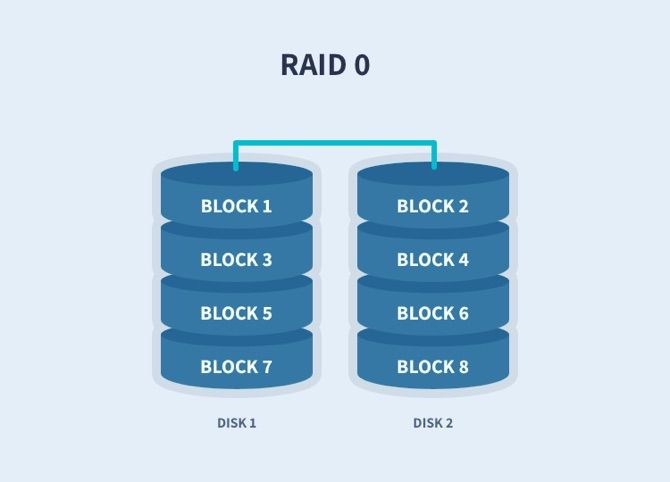
RAID 0 работает, распределяя данные по нескольким дискам. Для RAID 0 вам нужно минимум два диска, но теоретически вы можете добавить столько, сколько захотите. Поскольку ваш компьютер одновременно выполняет запись на несколько дисков, это обеспечивает повышение производительности.
Вы также можете использовать диски разных размеров. Однако ваш массив будет ограничен самым маленьким диском в массиве. Если у вас есть диск объемом 100 ГБ и диск с полосой 250 ГБ в массиве RAID 0, общее пространство для массива составит 200 ГБ. Это 100 ГБ с каждого диска.
RAID 0 отлично подходит для некритичного хранилища, для которого требуется более высокая скорость чтения и записи, чем у одного диска. RAID 0 не отказоустойчив.
Если любой из дисков в вашем массиве выходит из строя, вы потеряете все данные в этом массиве. Вы были предупреждены.
RAID 1: зеркало вашего жесткого диска
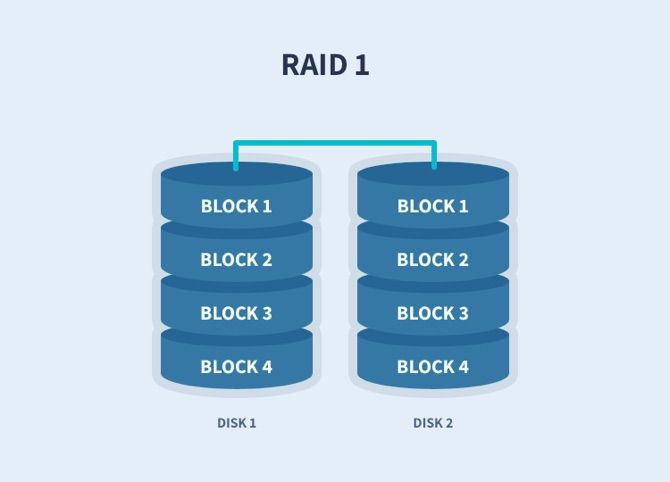
RAID 1 — это простое зеркало. Все, что происходит на одном диске, будет происходить на других дисках. Несмотря на то, что RAID 1 не даст выигрыша в производительности, на каждом диске есть точная копия ваших данных, что означает преимущество избыточности с RAID 1. Пока один диск в вашем массиве жив, ваши данные не будут повреждены. ,
Максимальный размер вашего массива будет равен размеру самого маленького диска в массиве. Если у вас есть диск объемом 100 ГБ и диск объемом 250 ГБ в массиве RAID 1, общее пространство для массива составит 100 ГБ. Это значение стоимости просто необходимо иметь в виду.
RAID 5 и 6: производительность и избыточность
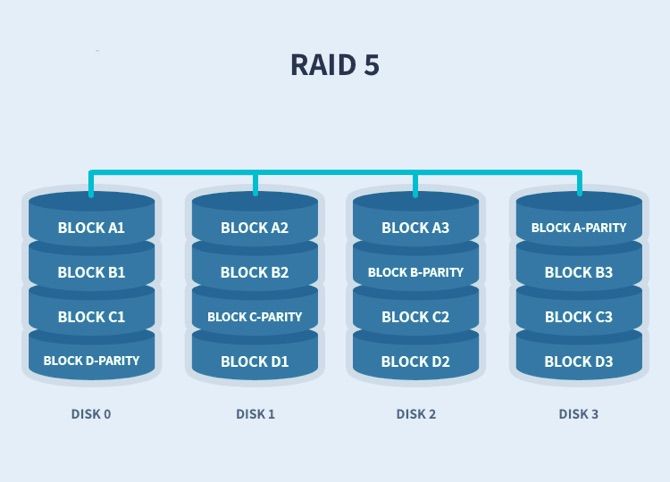
RAID 5 и 6 обеспечат как производительность, так и избыточность. Данные распределяются по накопителям вместе с информацией о четности. RAID 5 использует всего один диск с паритетом, а RAID 6 использует два. Используя данные контроля четности, компьютер может пересчитать данные одного из других блоков данных, если данные больше не будут доступны. Это означает, что RAID 5 может пострадать от потери одного диска, в то время как RAID 6 может пережить сбой двух дисков в любой момент времени.
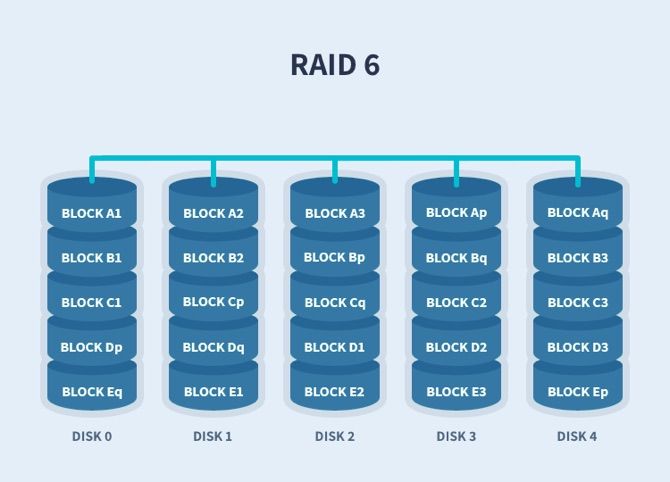
В отношении хранилища это означает, что RAID 5 и 6 будут равны общему размеру диска минус один диск и два диска соответственно. Таким образом, если у вас было четыре диска емкостью 100 ГБ каждый, ваш размер массива в RAID 5 будет 300 ГБ, а RAID 6 дает 200 ГБ.
Для RAID 5 требуется минимум три диска, а для RAID 6 — четыре. Хотя вы можете смешивать и сопоставлять размеры жестких дисков, массив будет видеть все диски как размер самого маленького диска в массиве. В случае неудачного сбоя диска ваш массив все еще будет в рабочем состоянии, и вы сможете получить доступ ко всем данным. На этом этапе вам нужно будет заменить мертвый диск и перестроить массив.
В своем ухудшенном состоянии массив будет работать медленнее, чем обычно, и не стоит использовать его, пока массив не будет перестроен.
RAID 10: полосатый и зеркальный
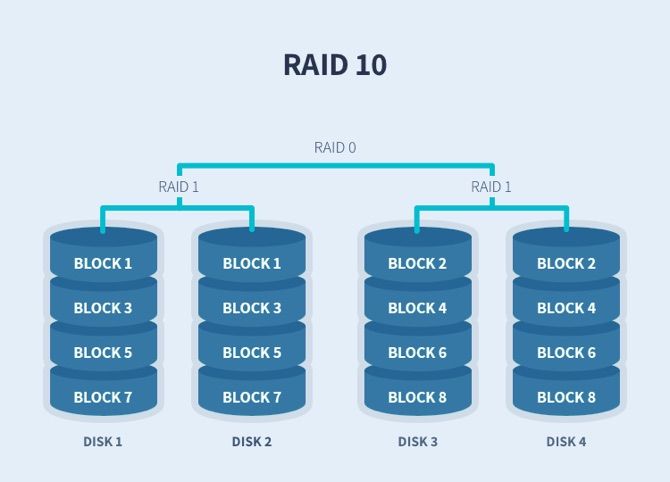
RAID 10 в основном RAID 1 + 0. Это комбинация этих уровней. Для этого вам понадобятся пары дисков. Данные распределяются по двум дискам, а затем отражаются на другом наборе дисков. Вы получаете выигрыш в производительности от RAID 0 и избыточность RAID 1.
Настройка RAID в Linux
Конфигурирование всего этого избыточного качества может быть выполнено на аппаратном или программном уровнях. Для аппаратного обеспечения требуется контроллер RAID, который обычно используется в оборудовании серверного уровня. К счастью, в Linux есть версия программного обеспечения RAID. Принципы те же, но имейте в виду, что нагрузка будет на ваш процессор, а не на контроллер RAID.
Давайте пройдемся по конфигурации RAID 5, используя только окно терминала, несколько дисков и определенность. Когда будете готовы, откройте окно терминала с вашей любимой оболочкой
и введите:
sudo apt install mdadmПодготовка дисков
В нашем примере для простоты мы будем использовать три диска емкостью 1 ГБ (в действительности они будут больше). Проверьте, какие диски подключены к вашей системе с помощью этих команд терминала
:
sudo fdisk -l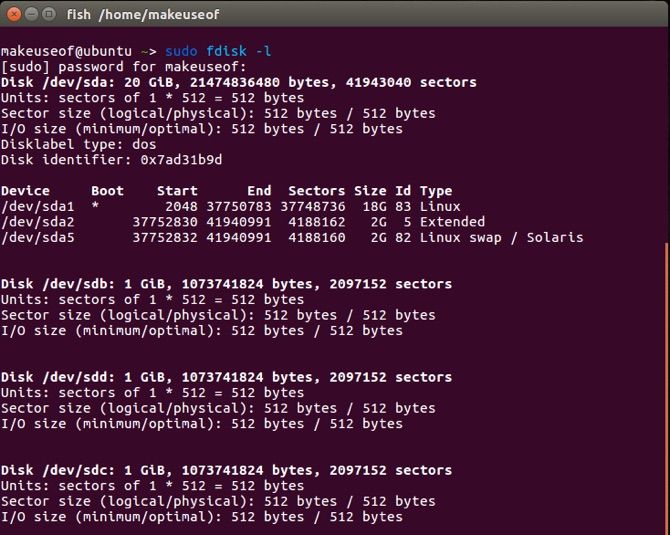
Из выходных данных мы можем видеть sda как загрузочный диск, а sdb, sdd и sdc только что подключены к системе.
Теперь нам нужно разбить эти диски. Убедитесь, что на выпускных фотографиях вашего двоюродного брата есть резервные копии, а не на этих дисках, потому что это разрушительный процесс. В терминале введите:
sudo fdisk /dev/sdb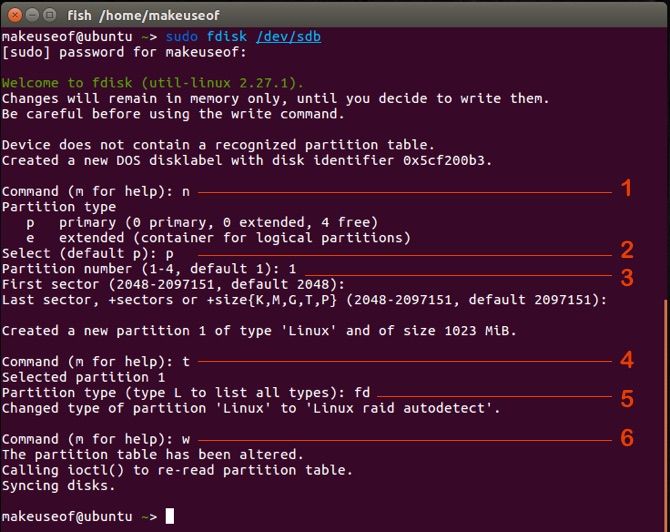
Затем мы должны ответить со следующими входами:
- п: Добавляет новый раздел
- п: Делает раздел основным на диске
- 1: Назначает этот номер разделу
- т: Чтобы изменить тип раздела
- ФД: Это тип раздела RAID
- ш: Сохраняет изменения и выходы
Выполните те же самые шаги для оставшихся двух дисков. а именно / DEV / SDC а также / DEV / SDD. Теперь нам нужно сообщить нашей операционной системе об изменениях, которые мы только что внесли:
sudo partprobe /dev/sdbСледуйте этому с помощью:
sudo partprobe /dev/sdc
sudo partprobe /dev/sdd
Настройка RAID 5
Давайте кратко рассмотрим таблицу разделов. Снова запустите:
fdisk -l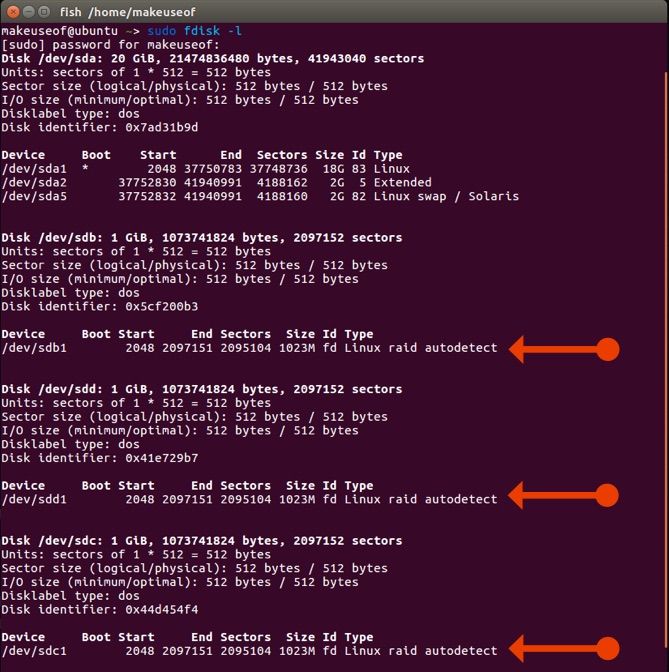
Потрясающие! Наши накопители и их разделы готовы к использованию RAID!
Чтобы настроить их в RAID 5, выполните:
mdadm -C /dev/md0 --level=raid5 --raid-devices=3 /dev/sdb1 /dev/sdc1 /dev/sdd1Присмотревшись ближе к синтаксису:
- mdadm: инструмент, который мы используем
- C: это переключатель для создания массива RAID
- / dev / md0: где будет объединен массив
- уровень: желаемый уровень RAID
- raid-device: количество устройств и их расположение
Мы можем просмотреть детали нашего RAID, набрав:
sudo mdadm --detail /dev/md0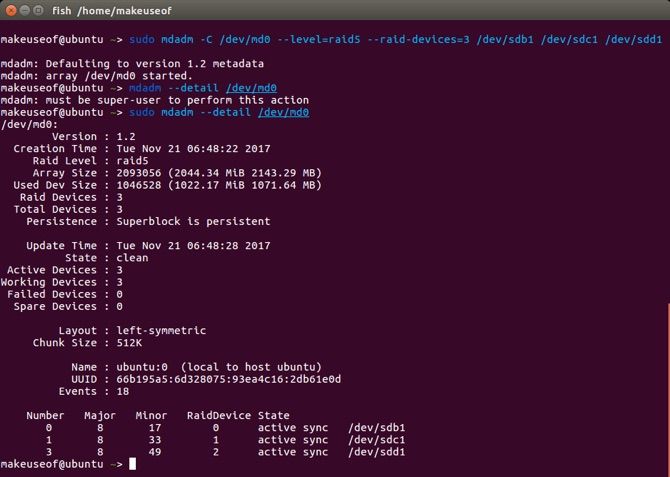
Последними шагами будет создание файловой системы для массива и ее монтирование, чтобы мы действительно могли ее использовать! Чтобы отформатировать массив и назначить место, к которому он может быть доступен, введите:
sudo mkfs.ext4 /dev/md0
sudo mkdir /dataМонтирование массива
Существует два варианта монтирования вновь созданного массива. Первый — временно, что потребует его монтирования при каждом запуске компьютера. Или вы можете монтировать его постоянно, чтобы он монтировался при каждом перезапуске. Для временного монтирования наберите:
mount /dev/md0 /data/Если вы предпочитаете сохранить хранилище, вам нужно отредактировать файл / etc / fstab и убедиться, что вы добавили строку, как показано на рисунке ниже:
sudo nano /etc/fstab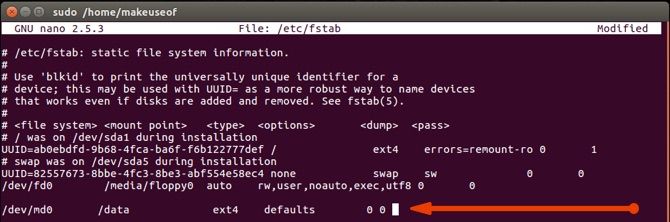
После сохранения и закрытия файла обновите таблицу монтирования:
sudo mount -aЗатем мы можем просмотреть наши подключенные устройства, набрав:
df -h
Поздравляем! Вы успешно создали массив RAID, отформатировали его и смонтировали. Теперь вы можете использовать этот каталог, как и любой другой, и воспользоваться его преимуществами!
Устранение неполадок RAID
Помните преимущества избыточности, о которых мы говорили? Ну, что будет, если диск выйдет из строя? Используя mdadm, вы можете удалить неисправный диск с помощью mdadm -r переключатель. Надеемся, что ваша материнская плата поддерживает горячую замену дисков, и вы можете подключить новый диск.
После FDISK Команда выше, вы можете настроить новый диск. Просто добавьте новый диск в массив, используя mdadm -a переключатель. Ваш массив теперь начнет перестраиваться. Поскольку это RAID 5, все ваши данные должны быть там, и даже доступны, пока диск был недоступен.
Вам нужен RAID?
В приведенной выше таблице перечислены некоторые возможные варианты использования RAID, которые могут быть вам полезны. Если у вас есть деловая потребность, которая движет этим требованием, возможно, стоит взглянуть на аппаратные RAID-контроллеры или такие опции, как FreeNAS
чтобы лучше удовлетворить ваши потребности.
Если вы ищете экономически эффективный способ добиться некоторой дополнительной производительности или обеспечить еще один уровень избыточности для дома, mdadm может быть достойным кандидатом.
Вы в настоящее время используете RAID? Как часто вы проходите через жесткие диски? У вас есть история с потерей данных?

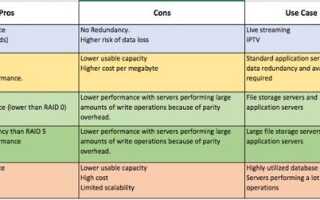


![Происхождение пингвинов: история Linux [Geek History]](https://helpexe.ru/wp-content/cache/thumb/19/e87d3e8baabf019_150x95.jpg)
